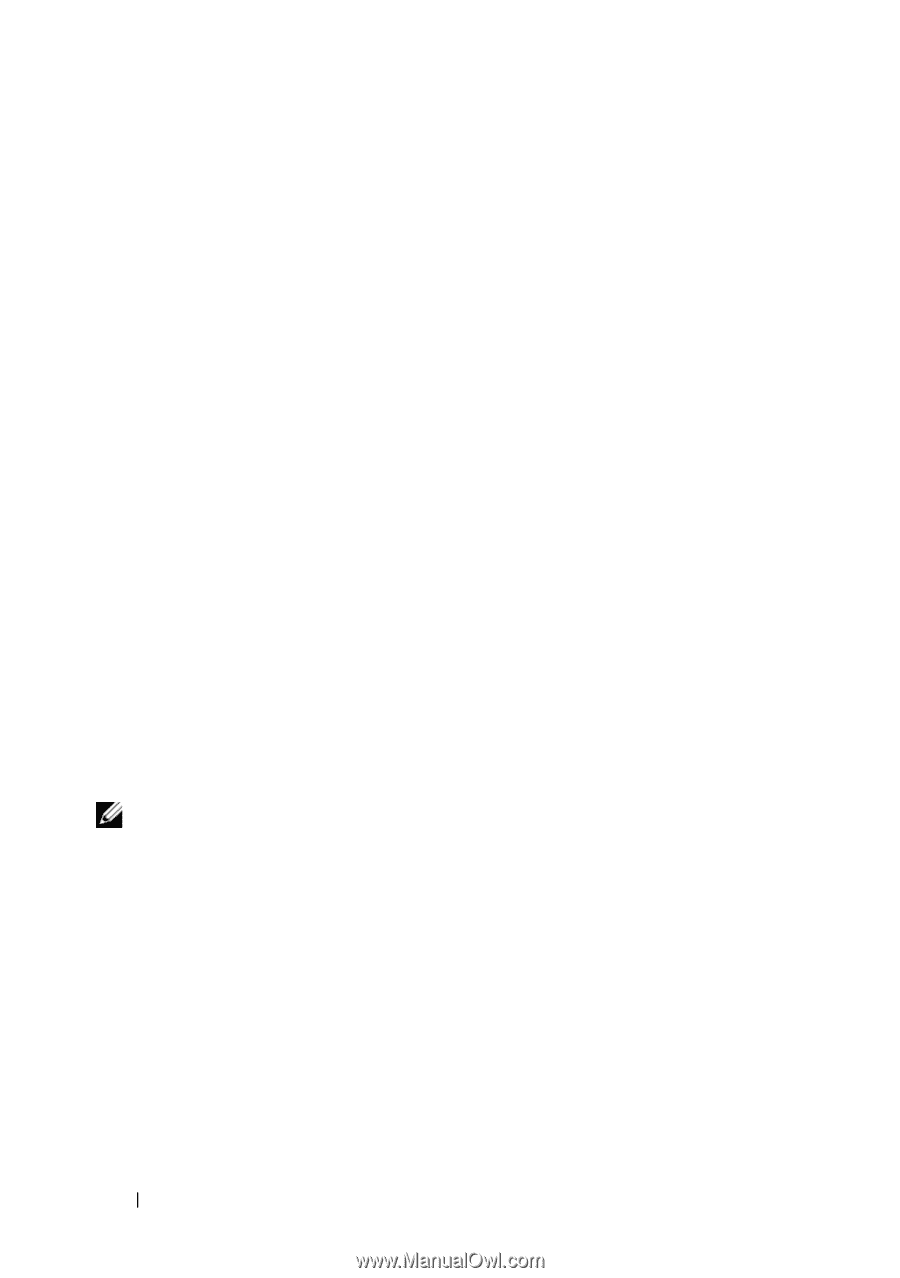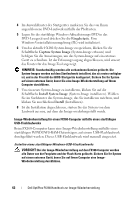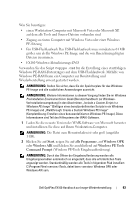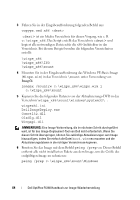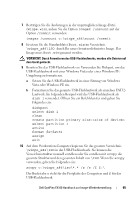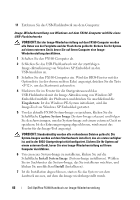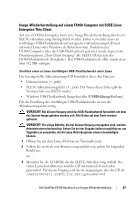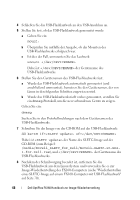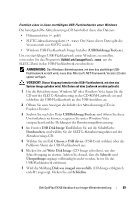Dell OptiPlex FX160 Dell™ OptiPlex™ FX160 Re-Imaging Guide - Page 64
Mounten Sie in der Eingabeaufforderung das Windows PE-Basis-Image
 |
View all Dell OptiPlex FX160 manuals
Add to My Manuals
Save this manual to your list of manuals |
Page 64 highlights
3 Führen Sie in der Eingabeaufforderung folgenden Befehl aus: copype.cmd x86 ist ein lokales Verzeichnis für diesen Vorgang, wie z. B. c:\winpe_x86. Das Script erstellt das Verzeichnis und kopiert alle notwendigen Dateien für die x86-Architektur in das Verzeichnis. Bei diesem Beispiel werden die folgenden Verzeichnisse erstellt: \winpe_x86 \winpe_x86\ISO \winpe_x86\mount 4 Mounten Sie in der Eingabeaufforderung das Windows PE-Basis-Image (Winpe.wim) in das Verzeichnis \mount unter Verwendung von ImageX: imagex /mountrw c:\winpe_x86\winpe.wim 1 c:\winpe_x86\mount 5 Kopieren Sie die folgenden Dateien von der Aktualisierungs-DVD in das Verzeichnis \winpe_x86\mount\windows\system32\ : winpeshl.ini DellImageDeploy.exe Comctl32.dll Oledlg.dll Wimgapi.dll ANMERKUNG: Eine Image-Vorbereitung, die im nächsten Schritt durchgeführt wird, ist für das Image-Deployment-Tool von Dell nicht erforderlich. Wenn Sie diesen Schritt überspringen, können Sie zukünftige Aktualisierungen zum Image hinzuzufügen, indem Sie einfach die Datei boot.wim neu mounten und die Aktualisierungsdateien in die richtigen Verzeichnisse kopieren. 6 Bereiten Sie das Image mit dem Befehl peimg /prep vor. Dieser Befehl entfernt alle nicht installierten Pakete aus dem Image, um die Größe des endgültigen Image zu reduzieren: peimg /prep c:\winpe_x86\mount\Windows 64 Dell OptiPlex FX160 Handbuch zur Image-Wiederherstellung